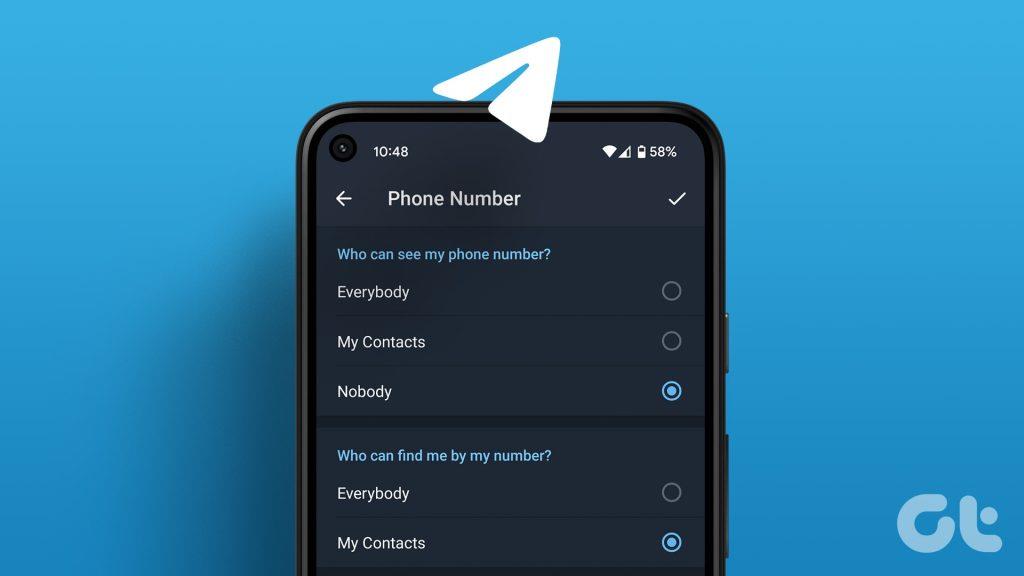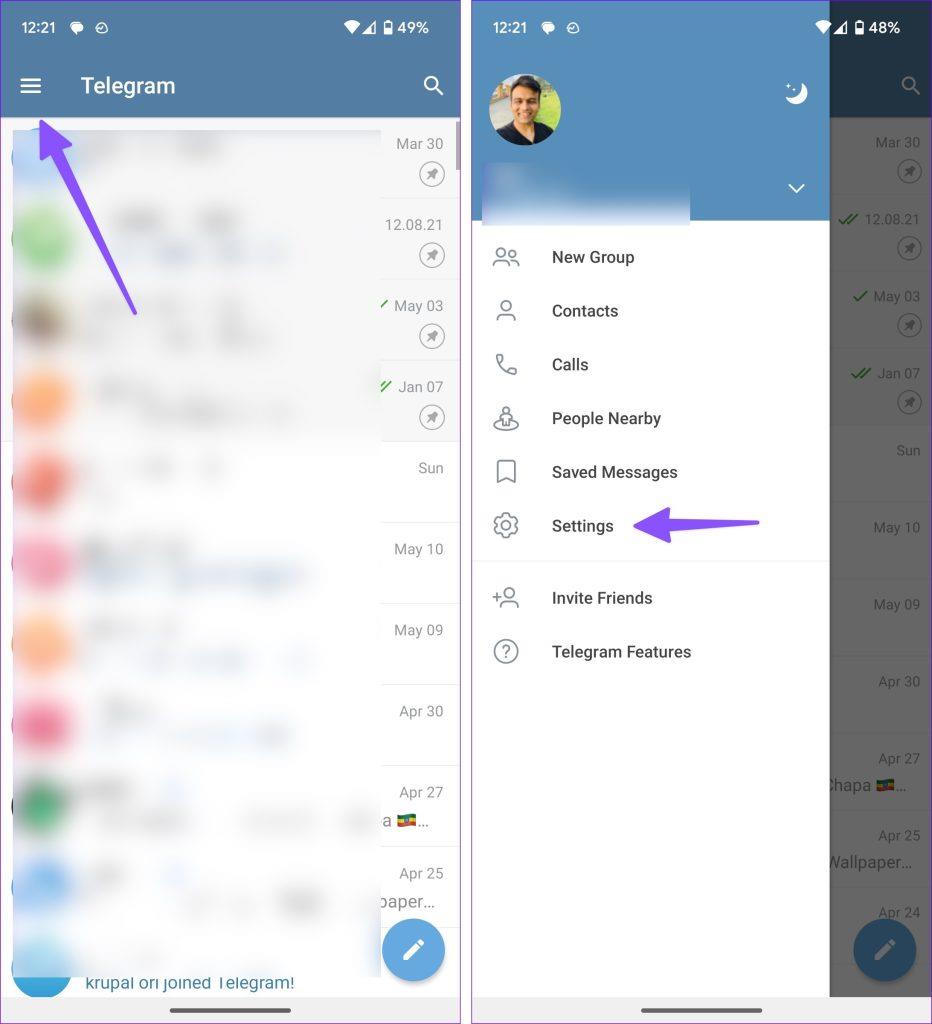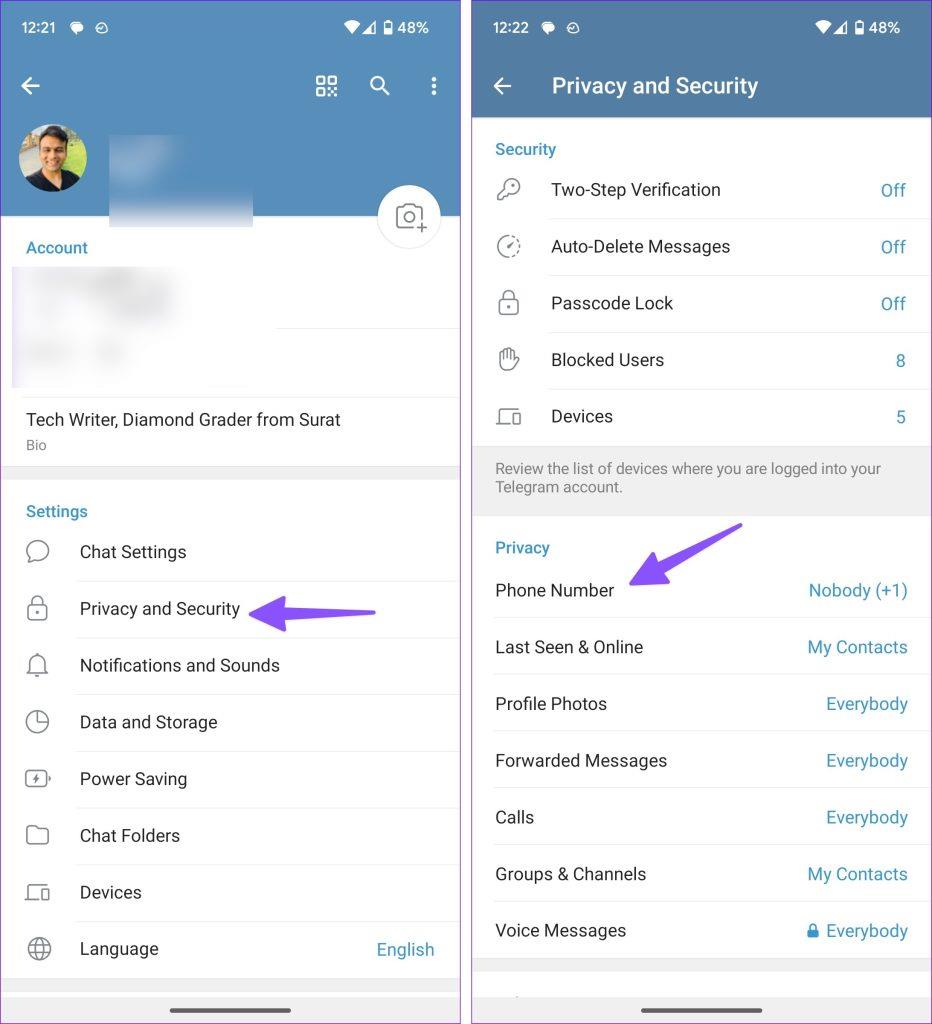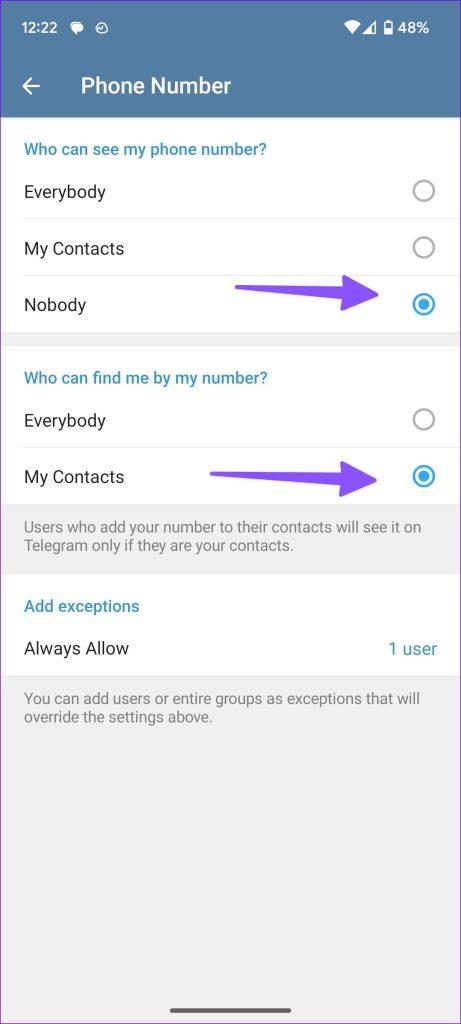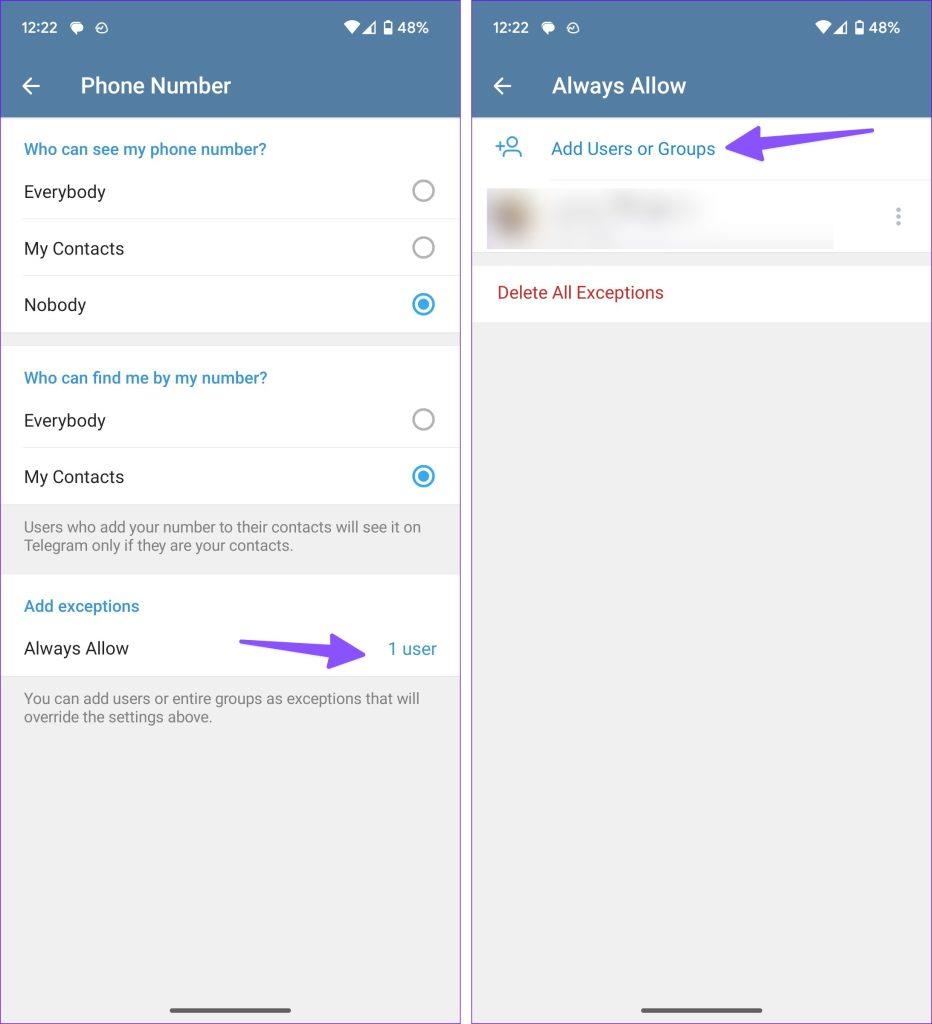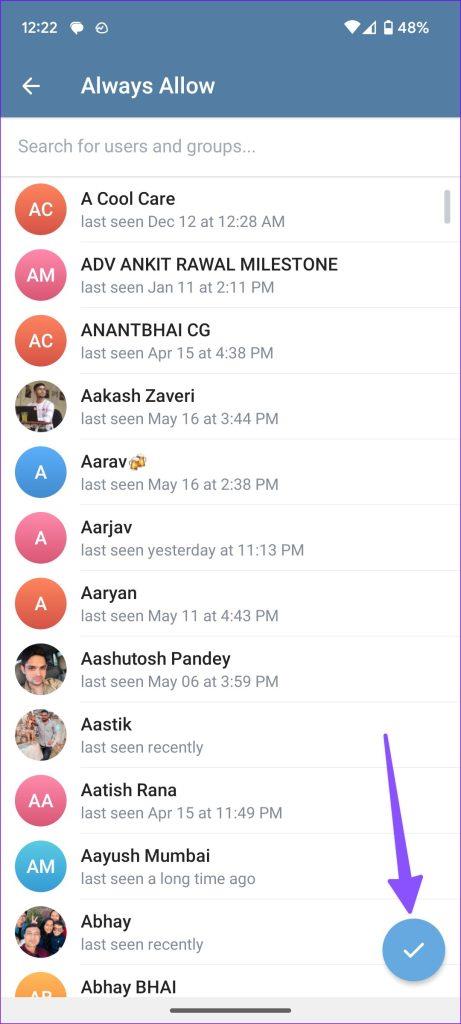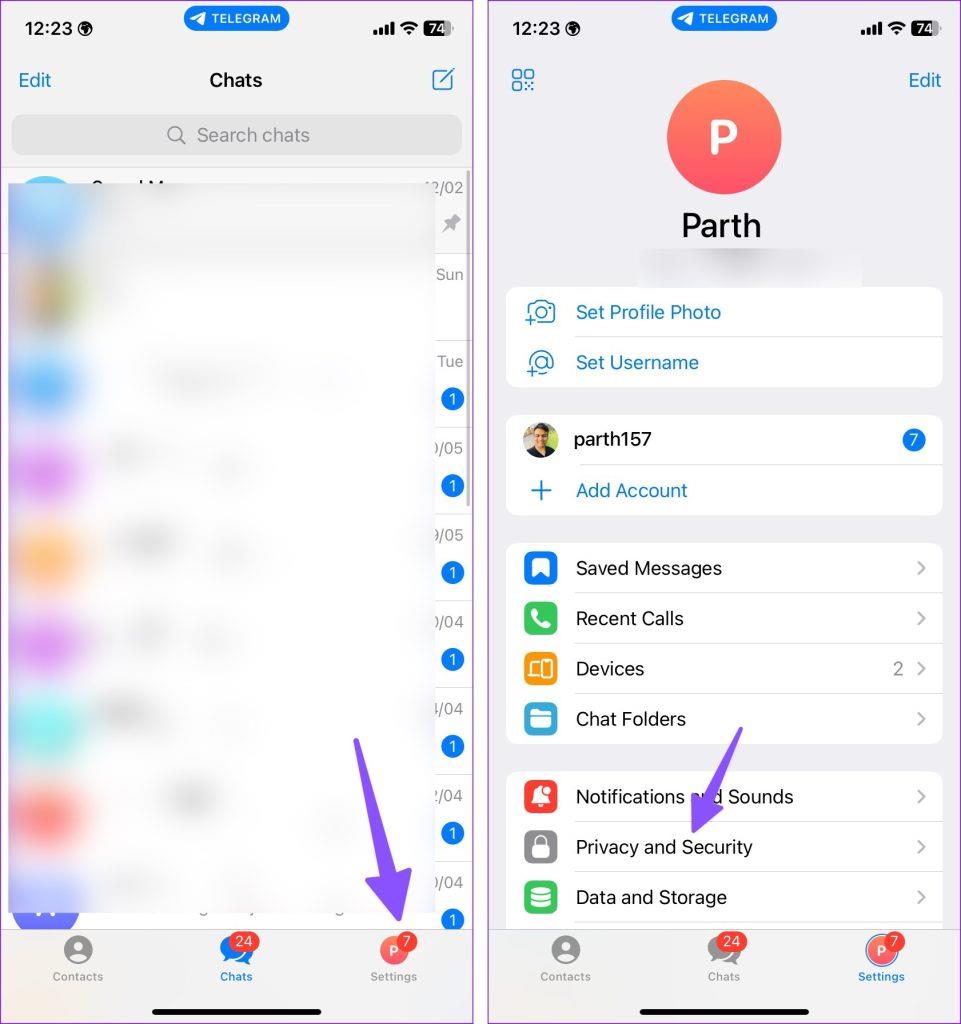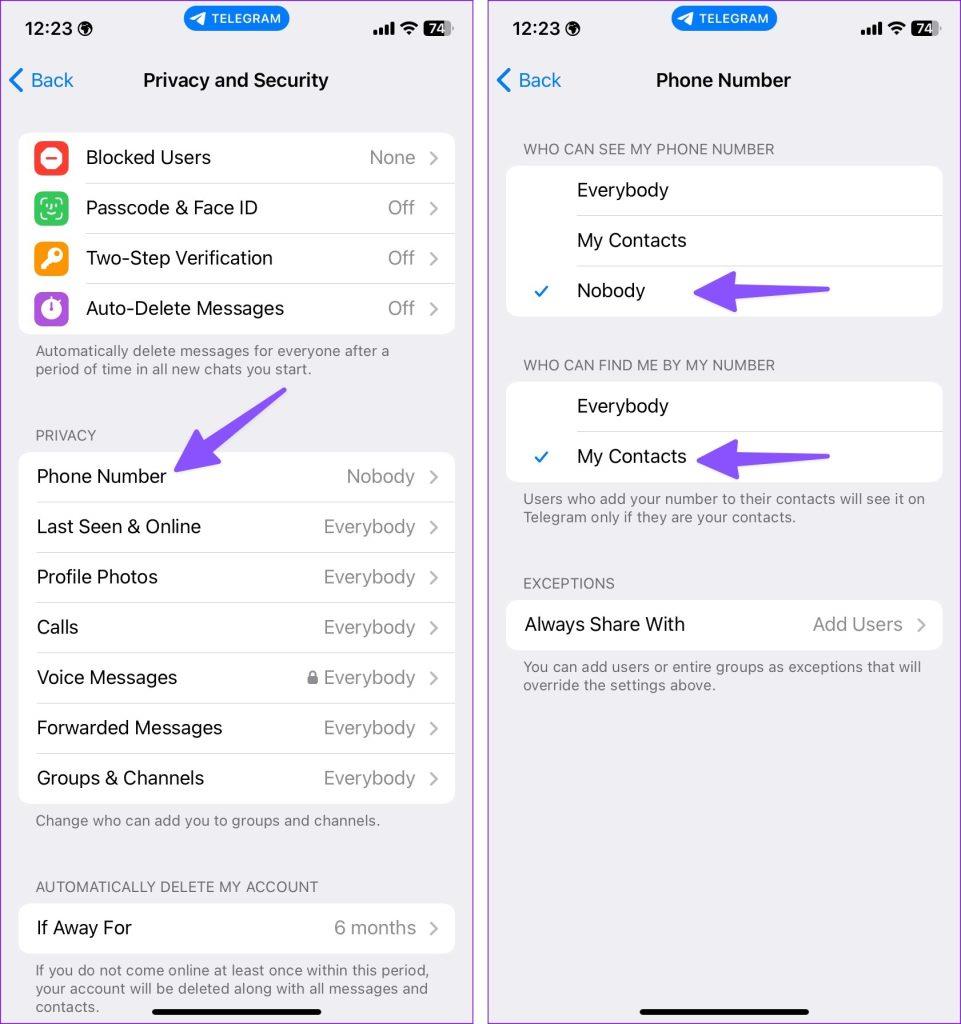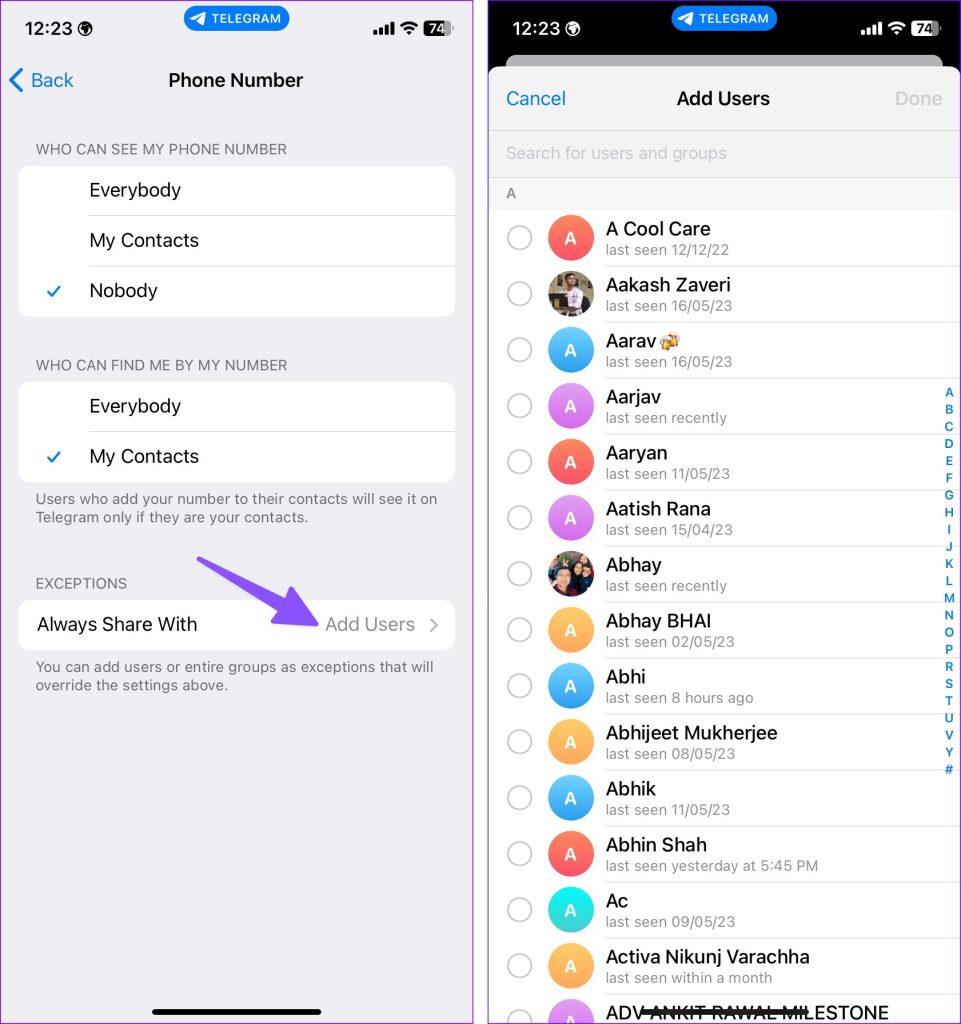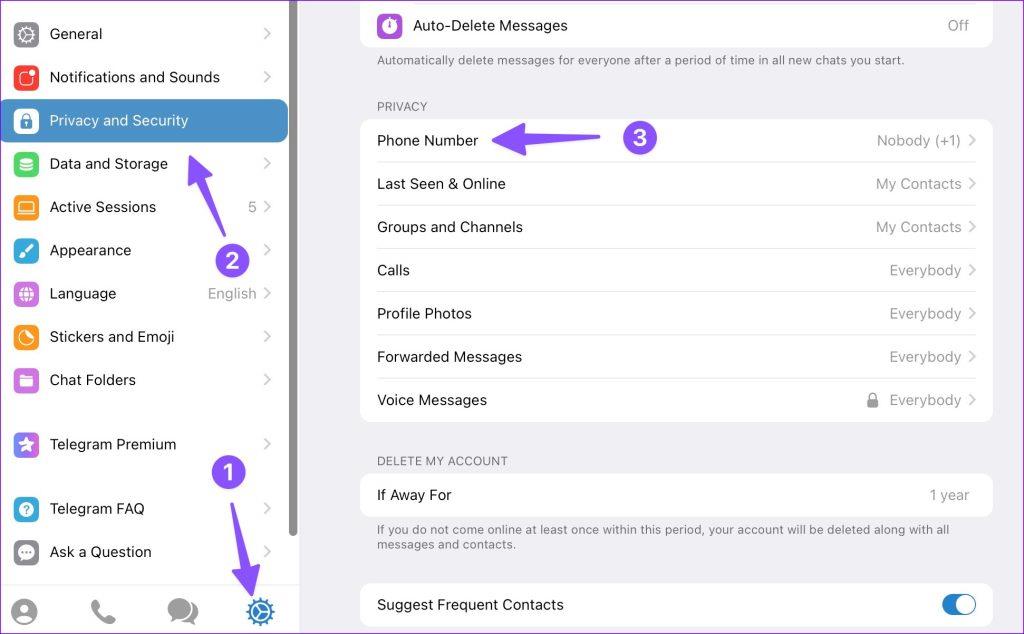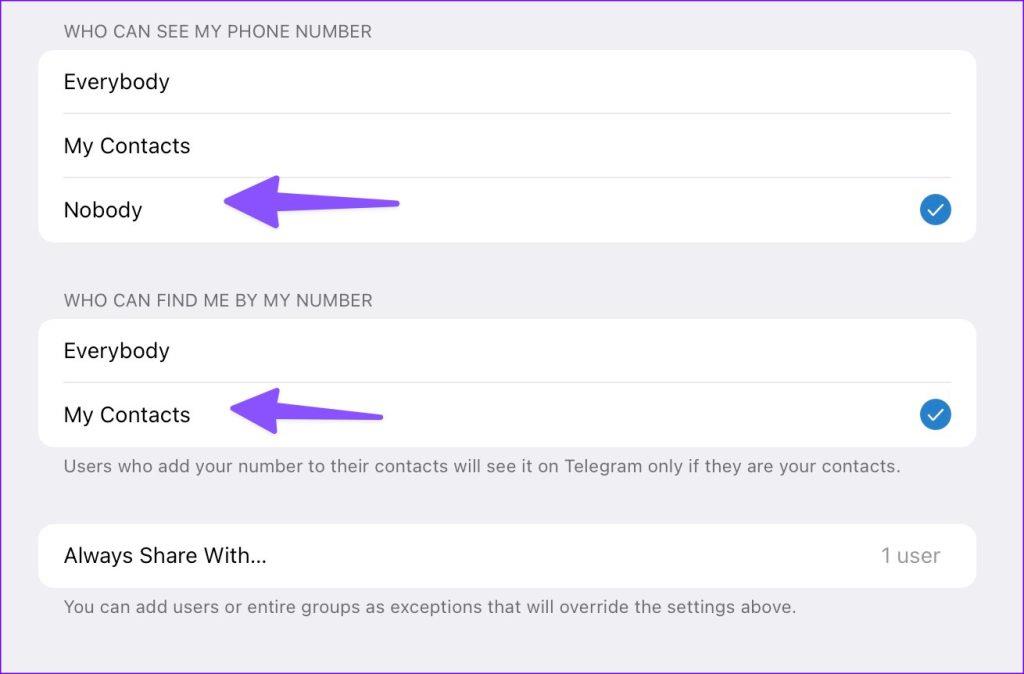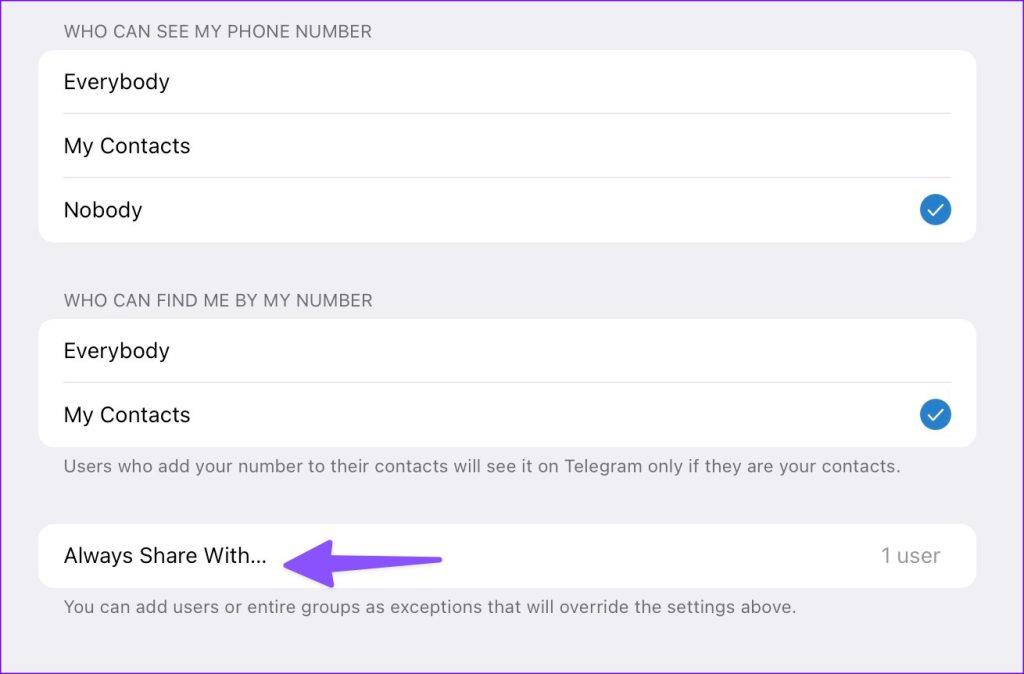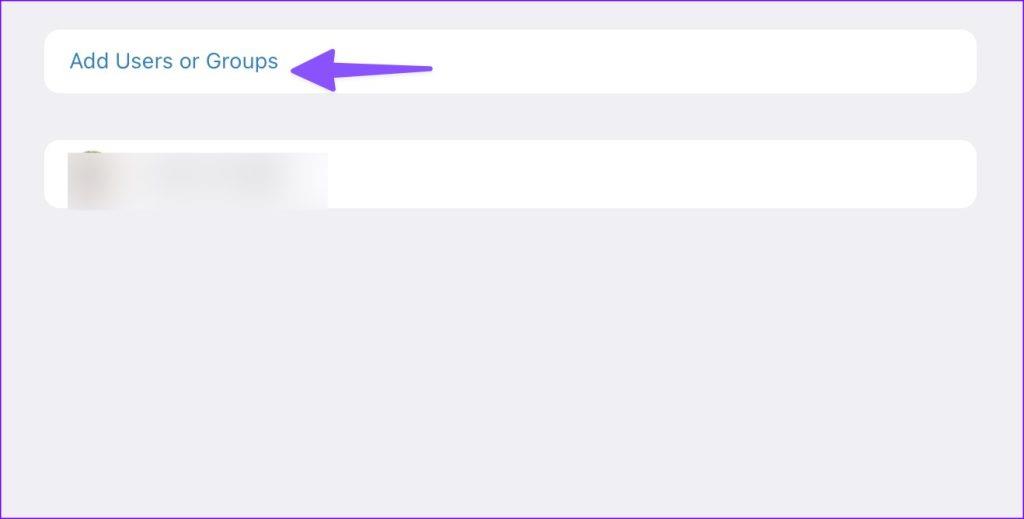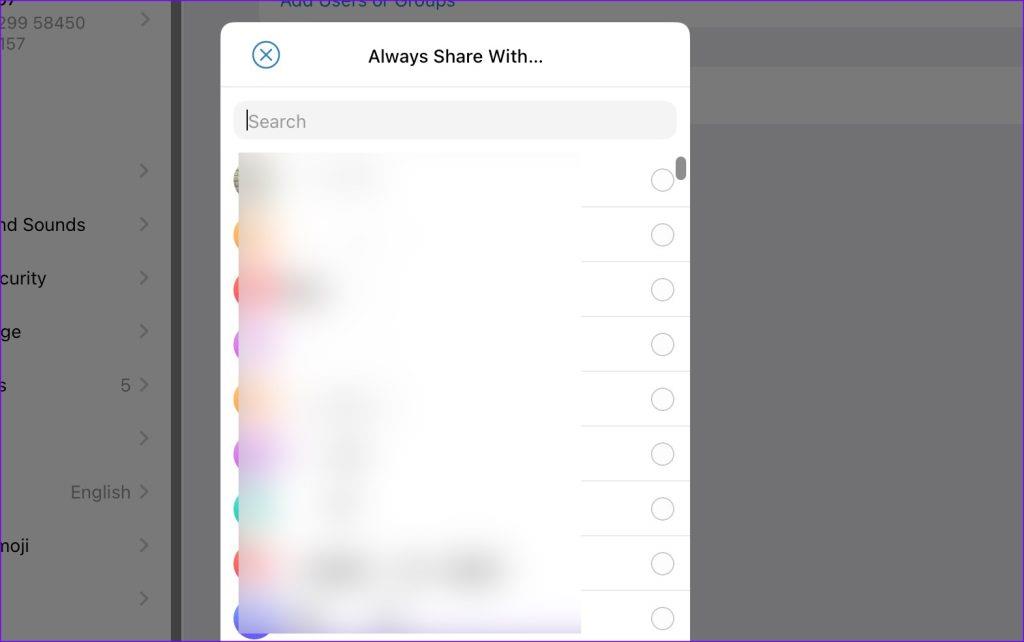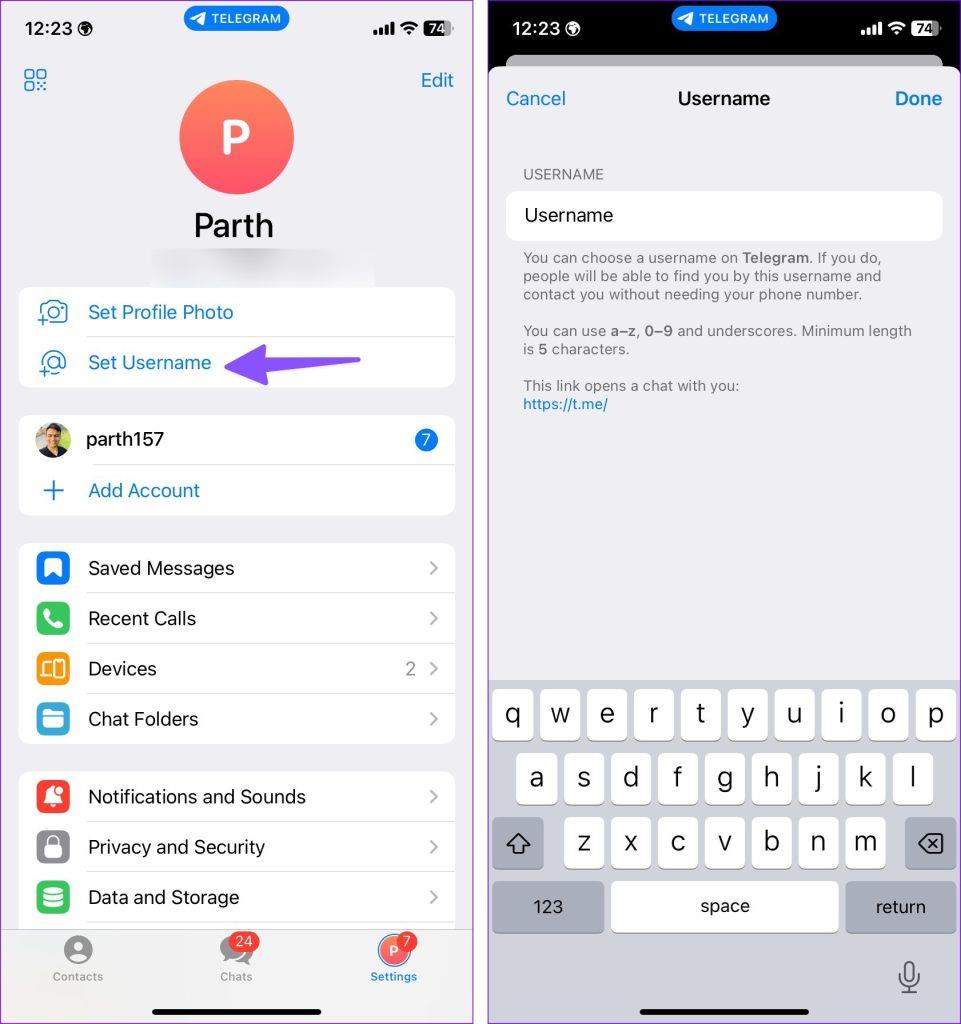Telegram es una de las mejores aplicaciones de mensajería instantánea que existen. Gracias a los límites de grupo más altos, la compatibilidad con la carga de medios, los bots y otras funciones de Telegram Premium, es bastante popular entre las comunidades y usuarios avanzados. Al igual que WhatsApp, cualquiera puede ver tu número de móvil en Telegram. Sin embargo, si formas parte de varios grupos o canales , oculta tu número de teléfono en Telegram para evitar spam.
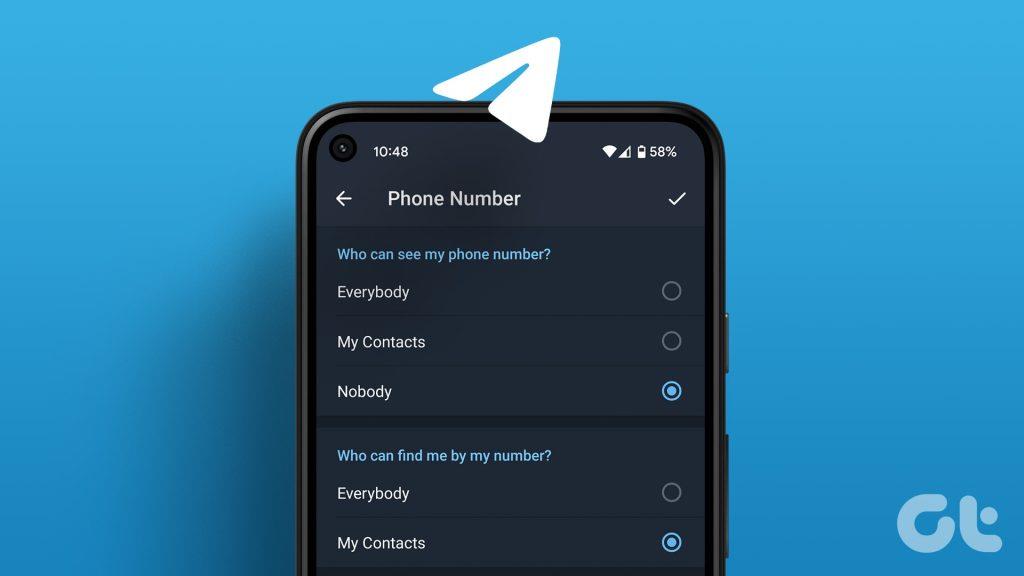
Como complemento de privacidad, solo puedes compartir tu nombre de usuario y ocultar tu número de teléfono en Telegram. Las opciones de privacidad de la empresa están disponibles en Android, iPhone y aplicaciones de escritorio. Comenzaremos con las aplicaciones móviles y pasaremos a Windows y Mac.
Oculta tu número de teléfono en Telegram para Android
Telegram ofrece aplicaciones móviles con muchas funciones. Siga los pasos a continuación para proteger su número de teléfono de miradas indiscretas en Telegram para Android.
Paso 1: abre Telegram en Android.
Paso 2: toca el menú de hamburguesas en la esquina superior izquierda y abre Configuración.
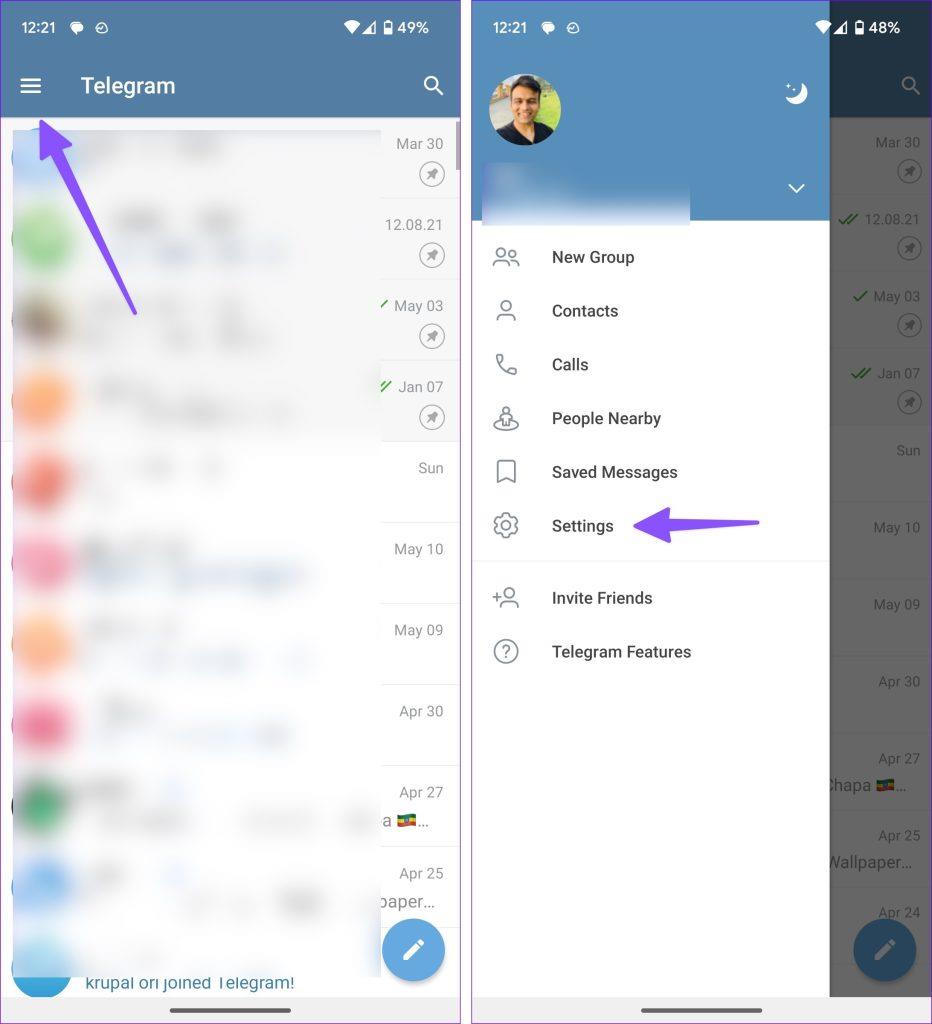
Paso 3: seleccione Privacidad y seguridad.
Paso 4: toca Número de teléfono en Privacidad.
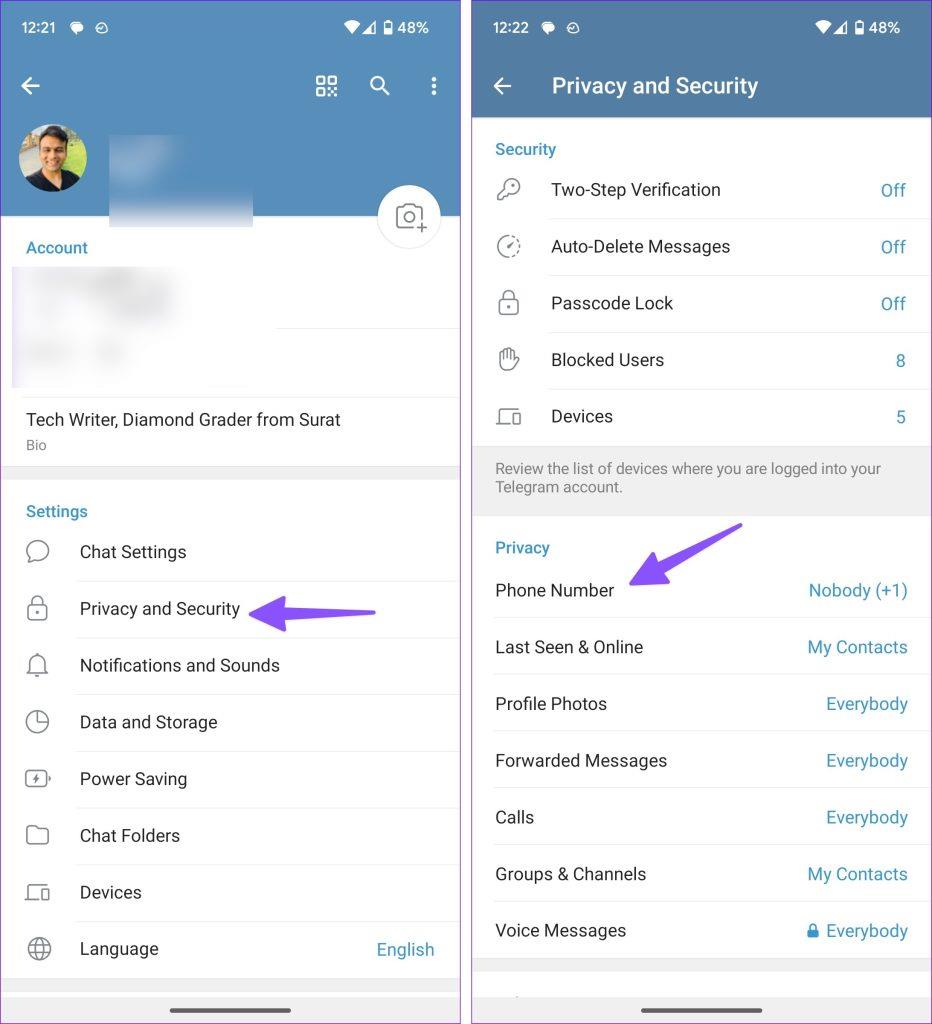
Paso 5: En '¿Quién puede ver mi número de teléfono?' menú, toque el botón de radio al lado de Nadie.
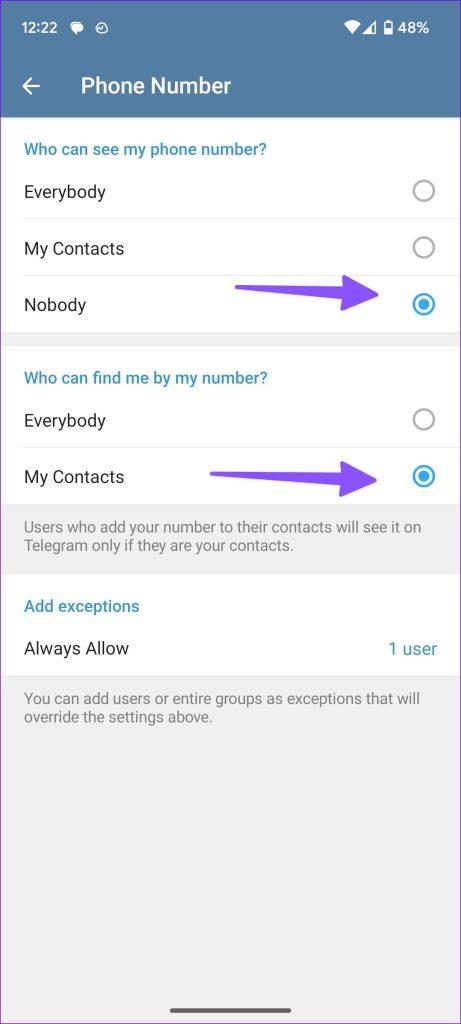
También puedes permitir que solo tus contactos te encuentren a través del número de teléfono. Telegram ofrece una opción para agregar excepciones para contactos seleccionados.
Paso 1: Dirígete a Privacidad y Seguridad en la configuración de Telegram (consulta los pasos anteriores).
Paso 2: seleccione el número de teléfono y toque Permitir siempre.
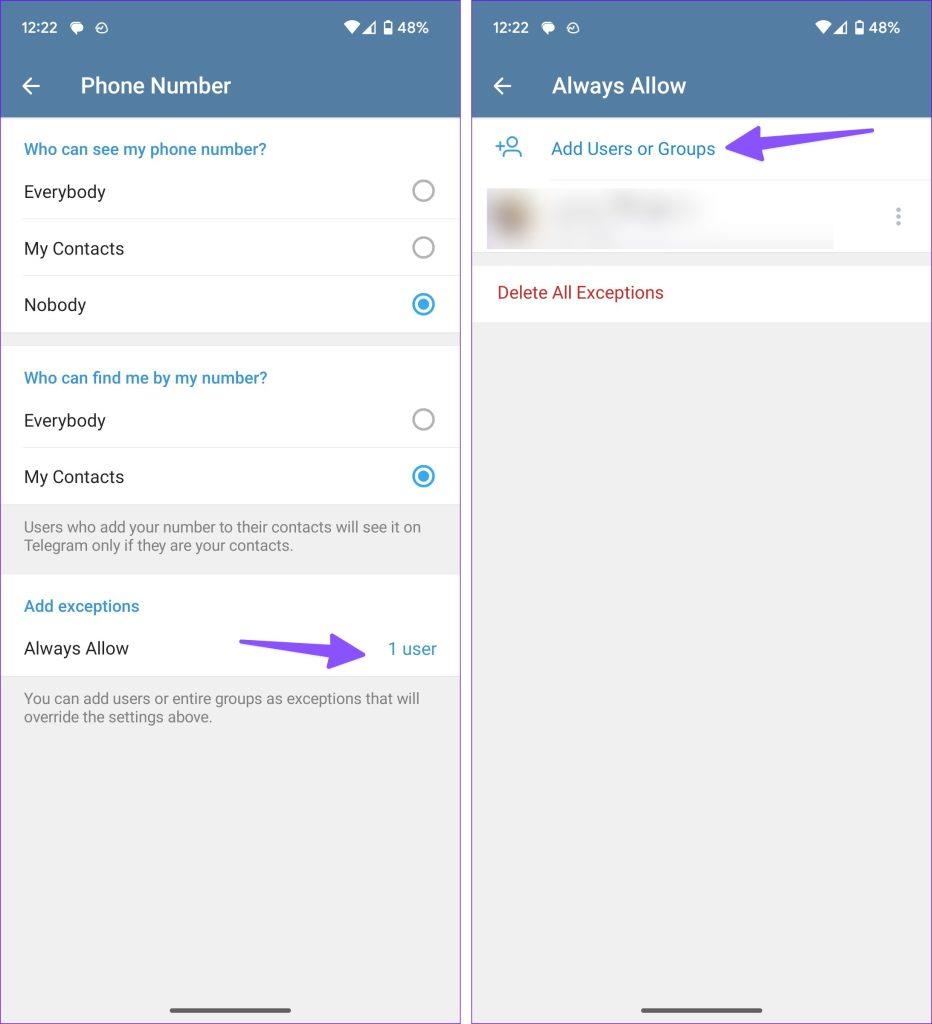
Paso 3: agregue usuarios y grupos y permítales verificar y encontrar su cuenta por número de teléfono en Telegram.
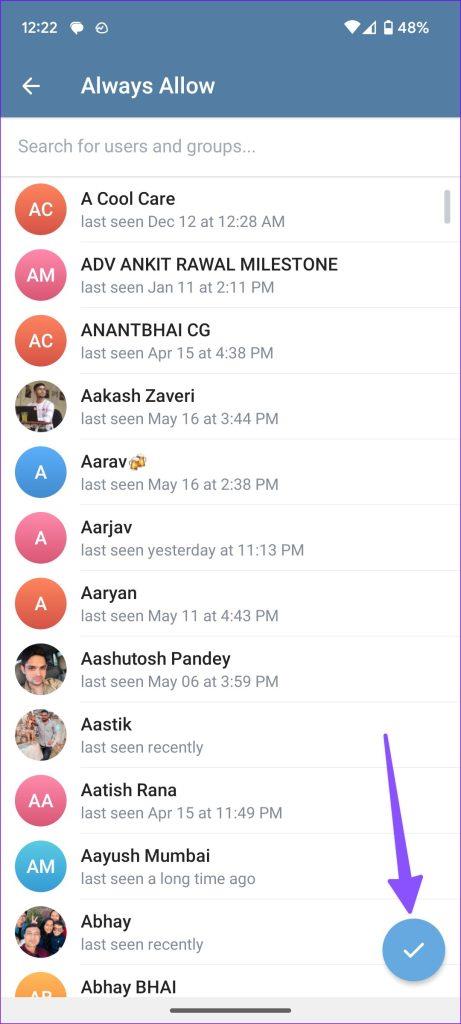
Después de ocultar su número de teléfono en Telegram, puede compartir su nombre de usuario con otras personas para que puedan encontrarle en la plataforma.
Utilice Telegram de forma anónima sin compartir el número de teléfono en iPhone
Las excelentes opciones de privacidad de Telegram también están disponibles en iPhone. Así es como puedes acceder a ellos.
Paso 1: abre Telegram en tu iPhone. Vaya a su cuenta desde la esquina inferior derecha.
Paso 2: seleccione Privacidad y seguridad.
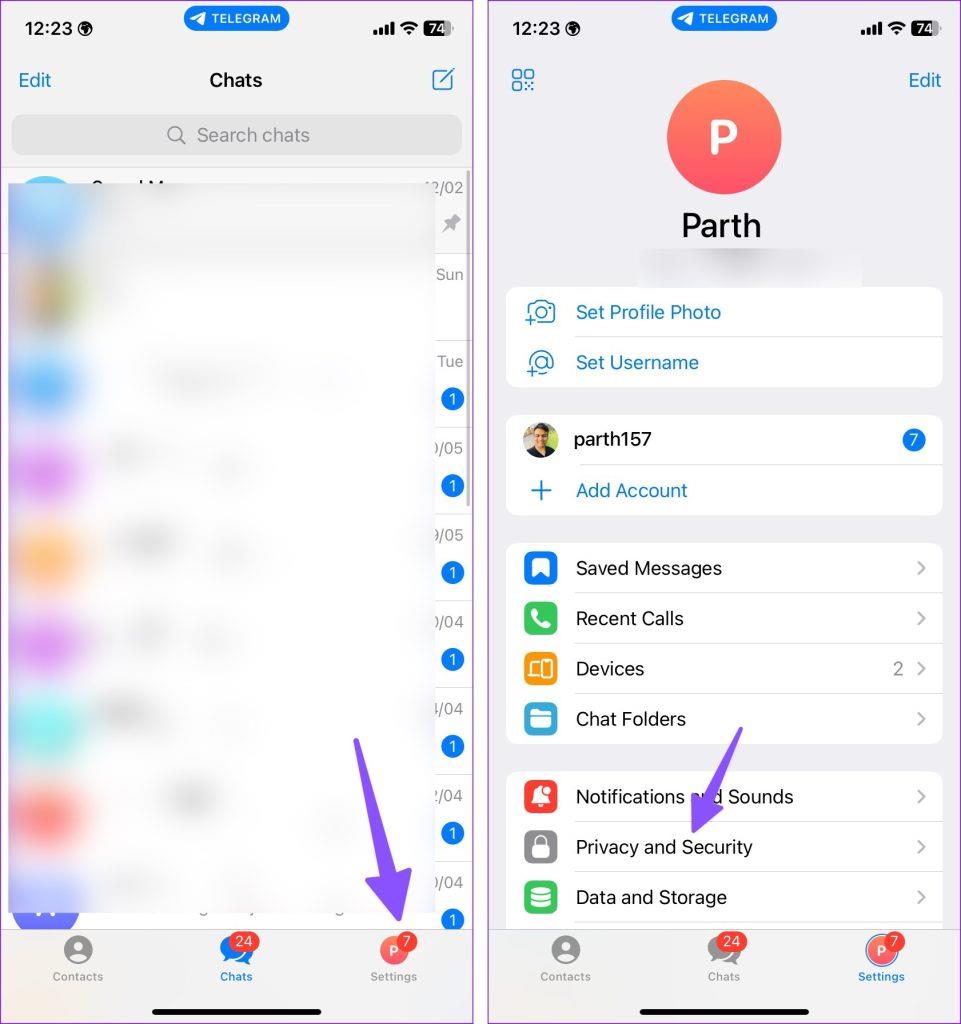
Paso 3: toca Número de teléfono.
Paso 4: Seleccione Nadie en el menú "Quién puede ver mi número de teléfono".
Paso 5: seleccione Mis contactos en el menú "¿Quién puede encontrarme por mi número?".
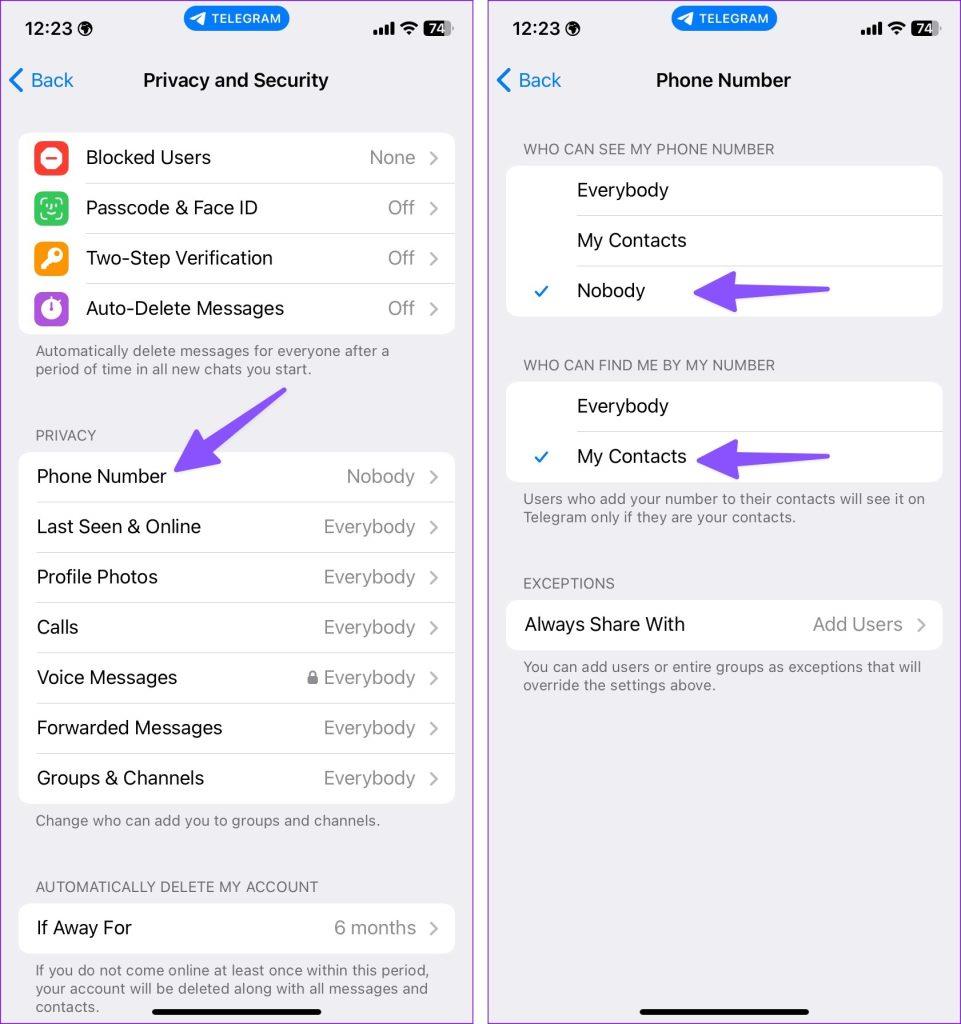
Paso 6: Toca 'Compartir siempre con' y agrega a los usuarios una excepción para compartir tu número de teléfono.
Paso 7: seleccione los contactos de Telegram en el siguiente menú y presione Listo en la esquina superior derecha.
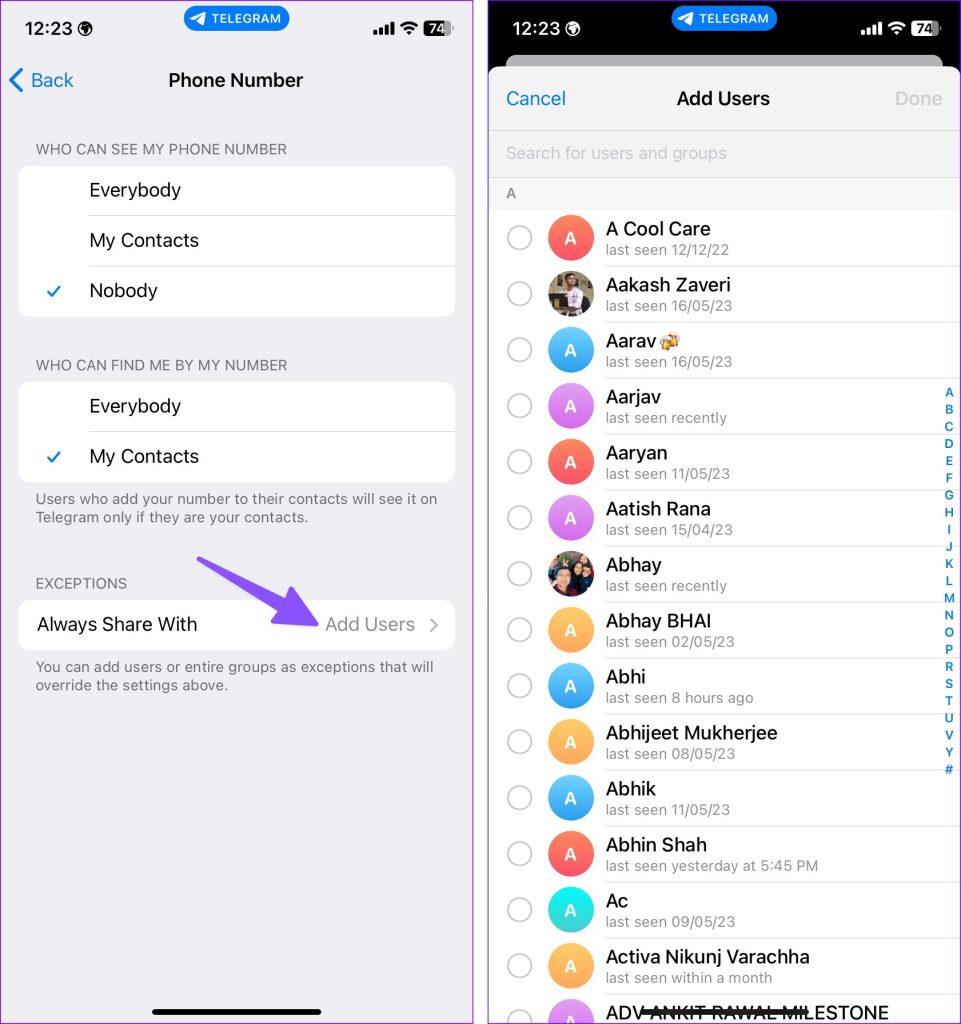
A partir de ahora, sólo los contactos seleccionados podrán ver tu número de teléfono en Telegram.
Oculta tu número de teléfono en Telegram para escritorio
Telegram ofrece aplicaciones nativas en Windows y Mac. También puede modificar la configuración de privacidad de su cuenta sin salir del escritorio.
Paso 1: abre Telegram en Mac.
Paso 2: seleccione el engranaje de Configuración.
Paso 3: haga clic en Privacidad y seguridad. Abrir número de teléfono.
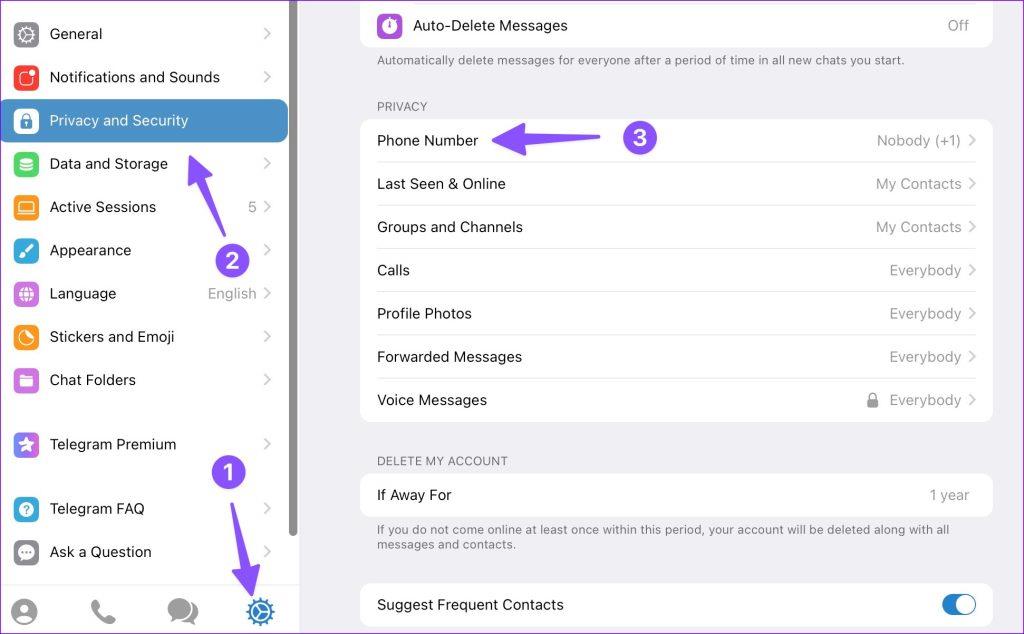
Paso 4: seleccione Nadie en el menú "¿Quién puede ver mi número de teléfono?".
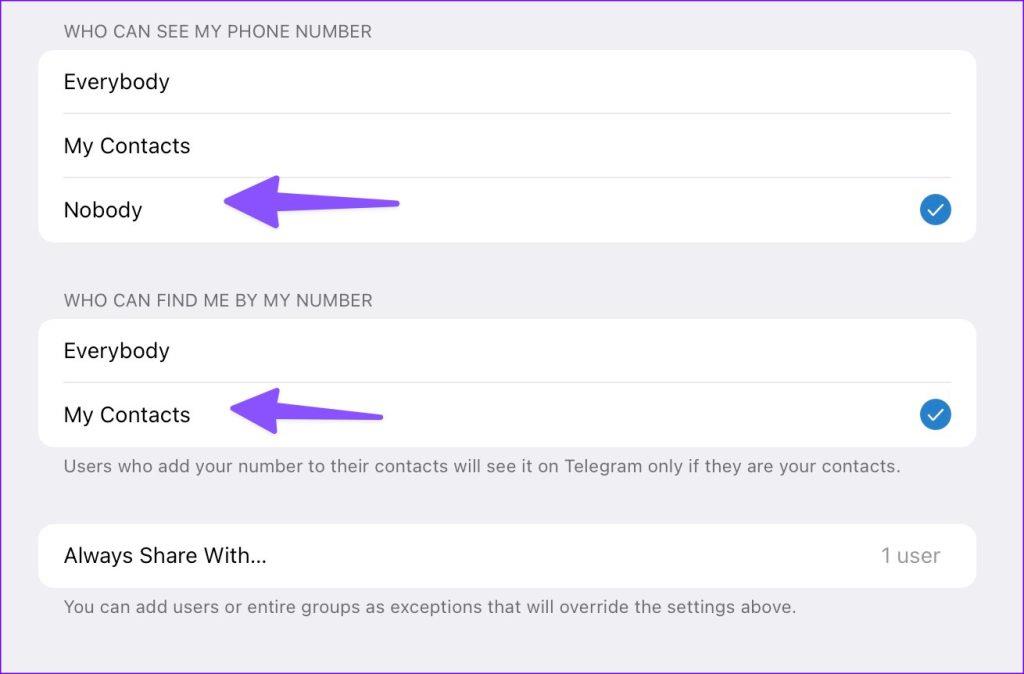
También puedes evitar que extraños te encuentren en Telegram mediante el número de teléfono.
Paso 5: haga clic en "Compartir siempre con".
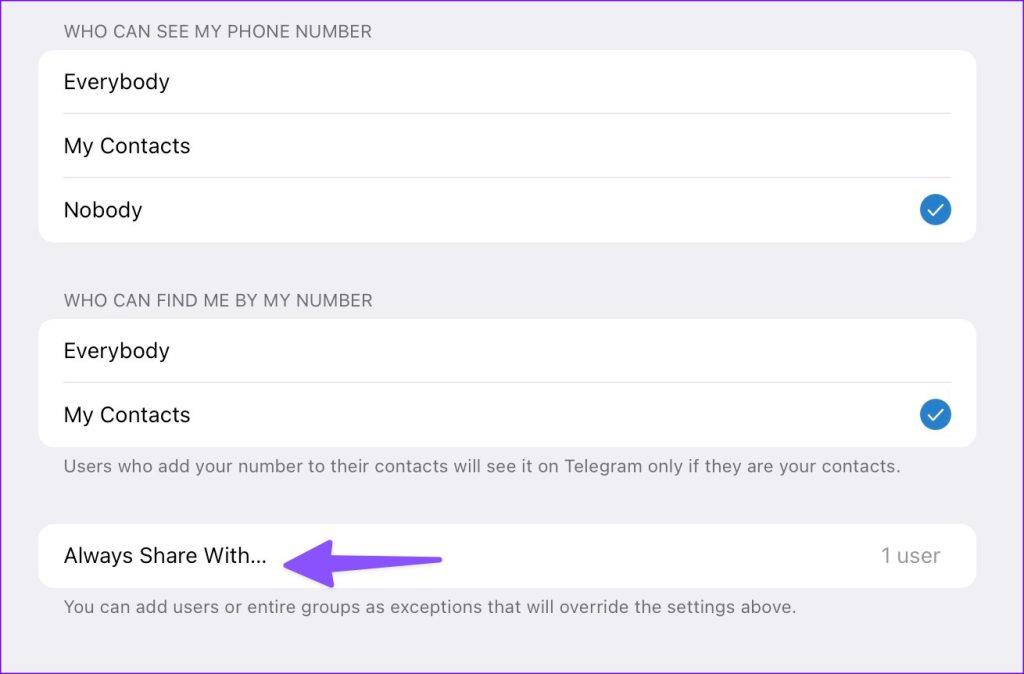
Paso 6: seleccione "Agregar usuarios o grupos".
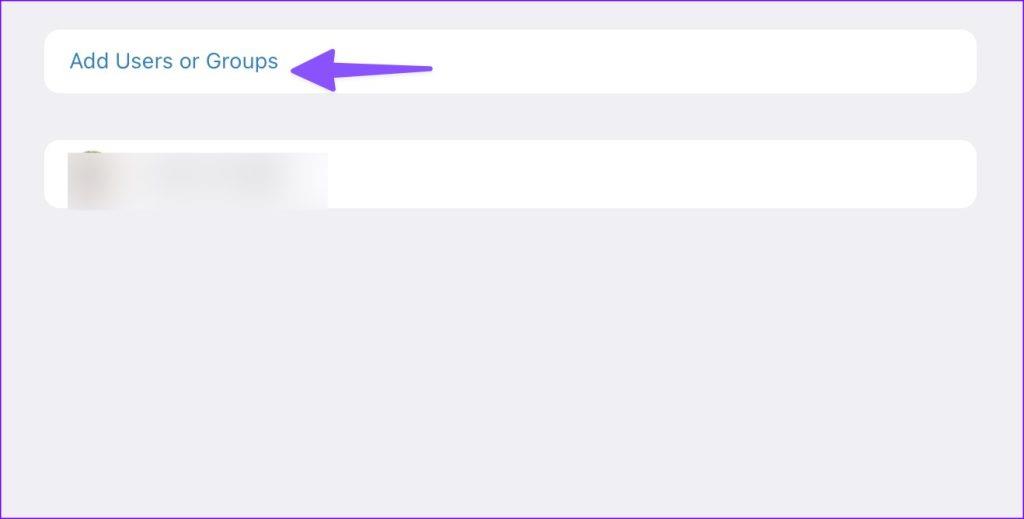
Paso 7: seleccione los usuarios y grupos de Telegram con los que desea compartir su número de teléfono personal. La configuración anterior no se aplicará a sus contactos o grupos favoritos.
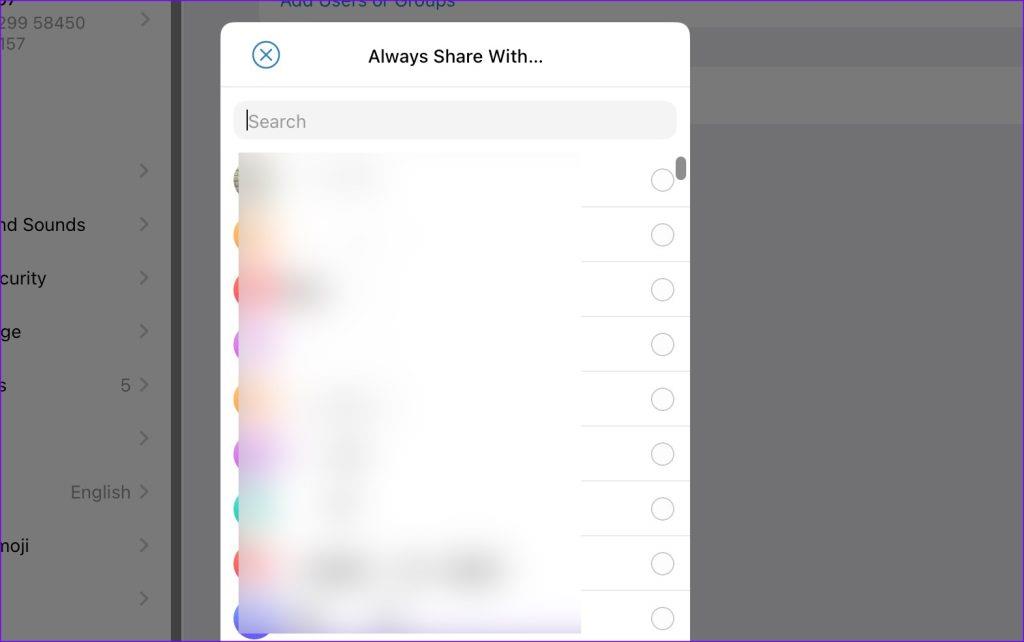
Después de proteger su número de teléfono de extraños en Telegram, debe usar el nombre de usuario para permitir que alguien lo agregue a la plataforma. Otros pueden encontrar e iniciar una conversación con su nombre de usuario en Telegram.
Configurar nombre de usuario en Telegram
Cuando te registras en Telegram, la plataforma solo requiere tu número de teléfono. Debes configurar un nombre de usuario como método alternativo de contacto en Telegram. Usaremos Telegram para iPhone como ejemplo aquí.
Paso 1: abre Telegram en tu iPhone y ve a Configuración.
Paso 2: Verifique su nombre de perfil, número de teléfono móvil y una opción para configurar un nombre de usuario.
Paso 3: Ingrese su nombre de usuario preferido en el siguiente menú. Puede utilizar az, 0-9 y guiones bajos. La longitud mínima es de cinco caracteres. Presiona Listo.
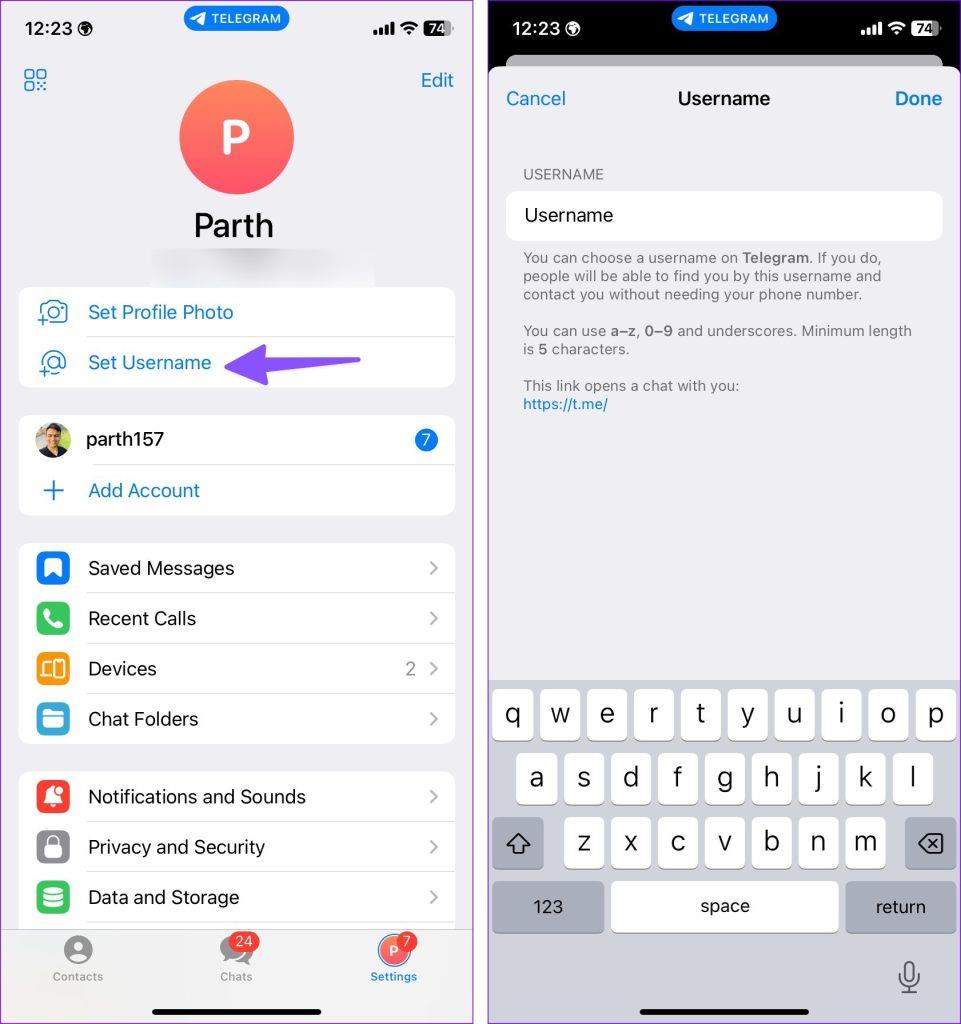
A partir de ahora, podrás compartir un nombre de usuario de Telegram con alguien para iniciar una conversación. No es necesario que compartas tu número de teléfono con extraños.
¿Puede la gente ver tu número en Telegram?
Las personas que están en tu lista de contactos pueden ver tu número en Telegram. Si eres parte de un grupo o comunidad en la plataforma, otros extraños no podrán ver tu número. Ahora solo pueden echar un vistazo a su nombre de usuario.
Asegure su identidad en Telegram
Telegram está repleto de útiles complementos de seguridad. Puede leer nuestra publicación dedicada para aprender a reforzar la seguridad de su cuenta de Telegram . ¿Cuál es tu función favorita de Telegram? Compártelo en los comentarios debajo.